Een server maken die is geconfigureerd met door de gebruiker toegewezen beheerde identiteit en door de klant beheerde TDE
Van toepassing op: Azure SQL Database
Deze instructiegids bevat een overzicht van de stappen voor het maken van een logische server in Azure die is geconfigureerd met TDE (Transparent Data Encryption) met door de klant beheerde sleutels (CMK) met behulp van een door de gebruiker toegewezen beheerde identiteit voor toegang tot Azure Key Vault.
Notitie
Microsoft Entra-id is de nieuwe naam voor Azure Active Directory (Azure AD). Op dit moment wordt de documentatie bijgewerkt.
Vereisten
- In deze instructiegids wordt ervan uitgegaan dat u al een Azure Key Vault hebt gemaakt en er een sleutel in hebt geïmporteerd voor gebruik als TDE-protector voor Azure SQL Database. Zie transparante gegevensversleuteling met BYOK-ondersteuning voor meer informatie.
- Beveiliging tegen voorlopig verwijderen en opschonen moet zijn ingeschakeld voor de sleutelkluis
- U moet een door de gebruiker toegewezen beheerde identiteit hebben gemaakt en deze de vereiste TDE-machtigingen (Get, Wrap Key, Unwrap Key) hebben opgegeven in de bovenstaande sleutelkluis. Zie Een door de gebruiker toegewezen beheerde identiteit maken voor informatie over het maken van een door de gebruiker toegewezen beheerde identiteit.
- U moet Azure PowerShell hebben geïnstalleerd en uitgevoerd.
- [Aanbevolen maar optioneel] Maak eerst het sleutelmateriaal voor de TDE-protector in een HSM (Hardware Security Module) of lokaal sleutelarchief en importeer het sleutelmateriaal in Azure Key Vault. Volg de instructies voor het gebruik van een HSM (Hardware Security Module) en Key Vault voor meer informatie.
Een server maken die is geconfigureerd met TDE met door de klant beheerde sleutel (CMK)
De volgende stappen geven een overzicht van het proces voor het maken van een nieuwe logische Azure SQL Database-server en een nieuwe database waaraan een door de gebruiker toegewezen beheerde identiteit is toegewezen. De door de gebruiker toegewezen beheerde identiteit is vereist voor het configureren van een door de klant beheerde sleutel voor TDE tijdens het maken van de server.
Blader naar de optiepagina sql-implementatie selecteren in Azure Portal.
Als u nog niet bent aangemeld bij Azure Portal, meldt u zich aan wanneer u hierom wordt gevraagd.
Laat onder SQL-databases de optie Resourcetype ingesteld op Eén database en selecteer Maken.
Selecteer op het tabblad Basisinformatie van het formulier SQL-database maken, onder Projectgegevens, het gewenste Azure-abonnement.
Selecteer Nieuwe maken voor de resourcegroep, voer een naam in voor uw resourcegroep en selecteer OK.
Voer de naam van de database in
ContosoHR.Selecteer voor Server de optie Nieuwe maken en vul het formulier Nieuwe server in met de volgende waarden:
- Servernaam: Voer een unieke servernaam in. Servernamen moeten globaal uniek zijn voor alle servers in Azure, niet alleen uniek binnen een abonnement. Voer iets als
mysqlserver135in en azure Portal laat u weten of deze beschikbaar is of niet. - Aanmelding van de serverbeheerder: voer een aanmeldingsnaam van een beheerder in, bijvoorbeeld:
azureuser. - Wachtwoord: voer een wachtwoord in dat voldoet aan de wachtwoordvereisten en voer het opnieuw in het veld Wachtwoord bevestigen in.
- Locatie: Selecteer een locatie in de vervolgkeuzelijst
- Servernaam: Voer een unieke servernaam in. Servernamen moeten globaal uniek zijn voor alle servers in Azure, niet alleen uniek binnen een abonnement. Voer iets als
Selecteer Volgende: Netwerken onder aan de pagina.
Selecteer op het tabblad Netwerken voor Verbindingsmethode de optie Openbaar eindpunt.
Stel voor Firewallregels de optie Huidig IP-adres van client toevoegen in op Ja. Laat de instelling voor Toestaan dat Azure-services en -resources toegang tot deze server krijgen ongewijzigd op Nee.
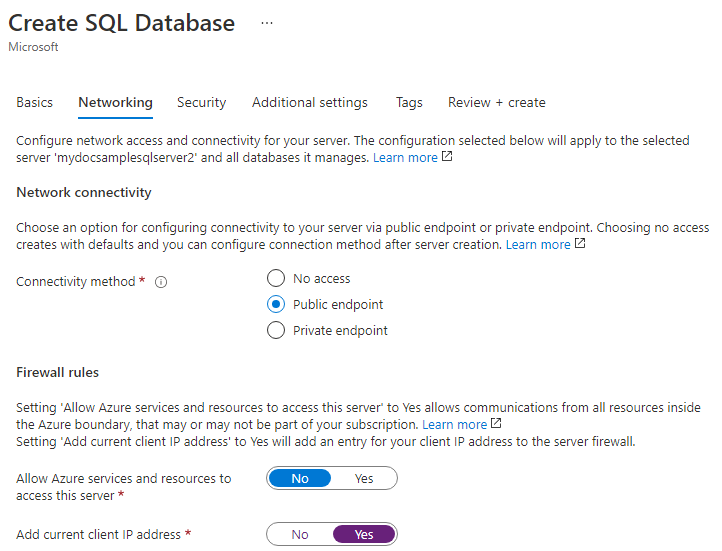
Selecteer Volgende: Beveiliging onderaan de pagina.
Selecteer Identiteiten configureren op het tabblad Beveiliging onder Serveridentiteit.
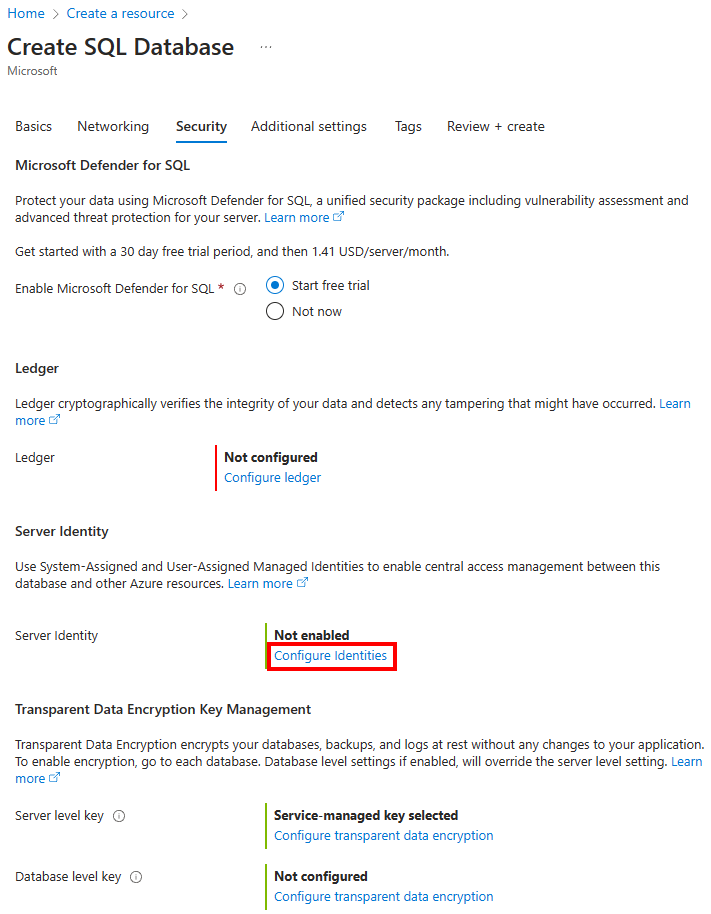
Selecteer op de blade Identiteit de optie Uit voor door het systeem toegewezen beheerde identiteit en selecteer vervolgens Toevoegen onder Door de gebruiker toegewezen beheerde identiteit. Selecteer het gewenste abonnement en selecteer vervolgens onder Door de gebruiker toegewezen beheerde identiteiten de gewenste door de gebruiker toegewezen beheerde identiteit in het geselecteerde abonnement. Selecteer vervolgens de knop Toevoegen .
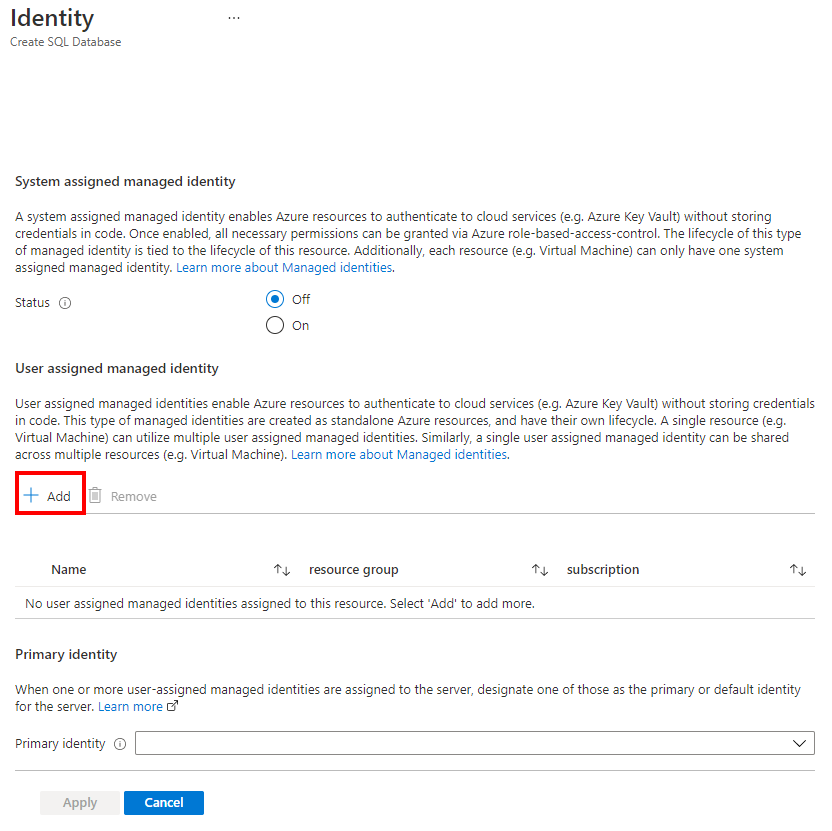
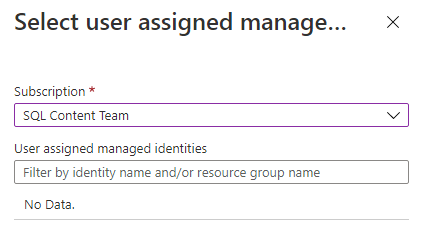
Selecteer onder Primaire identiteit dezelfde door de gebruiker toegewezen beheerde identiteit die in de vorige stap is geselecteerd.
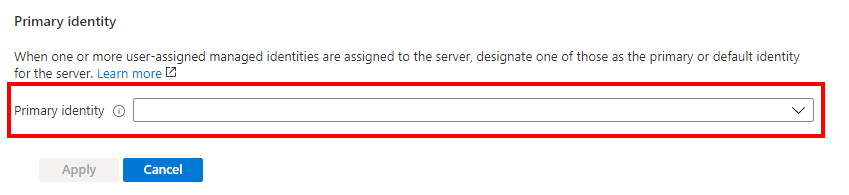
Selecteer toepassen
Op het tabblad Beveiliging, onder Transparent Data Encryption Key Management, kunt u transparante gegevensversleuteling configureren voor de server of database.
- Voor de sleutel op serverniveau: selecteer Transparante gegevensversleuteling configureren. Selecteer Door de klant beheerde sleutel en een optie om een sleutel selecteren te selecteren, wordt weergegeven. Selecteer Sleutel wijzigen. Selecteer het gewenste abonnement, de sleutelkluis, de sleutel en de versie voor de door de klant beheerde sleutel die moet worden gebruikt voor TDE. Selecteer de knop Selecteren.
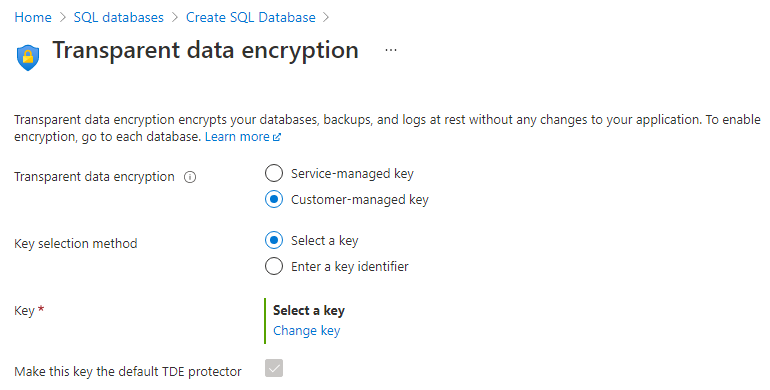
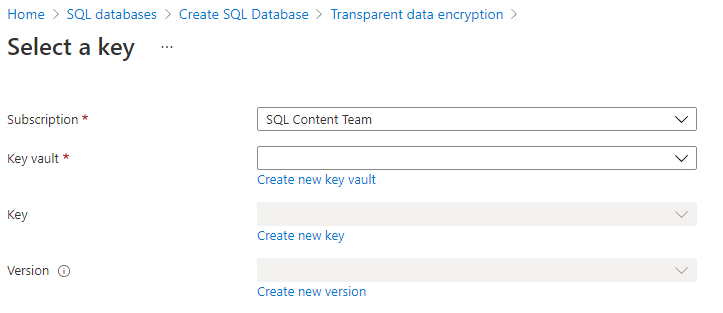
- Voor de sleutel op databaseniveau: selecteer Transparante gegevensversleuteling configureren. Selecteer Door de klant beheerde sleutel op databaseniveau en er wordt een optie weergegeven voor het configureren van de database-identiteit en de door de klant beheerde sleutel. Selecteer Configureren om een door de gebruiker toegewezen beheerde identiteit voor de database te configureren, vergelijkbaar met stap 13. Selecteer Sleutel wijzigen om een door de klant beheerde sleutel te configureren. Selecteer het gewenste abonnement, de sleutelkluis, de sleutel en de versie voor de door de klant beheerde sleutel die moet worden gebruikt voor TDE. U kunt de sleutel ook automatisch draaien inschakelen in het menu Transparent Data Encryption. Selecteer de knop Selecteren.
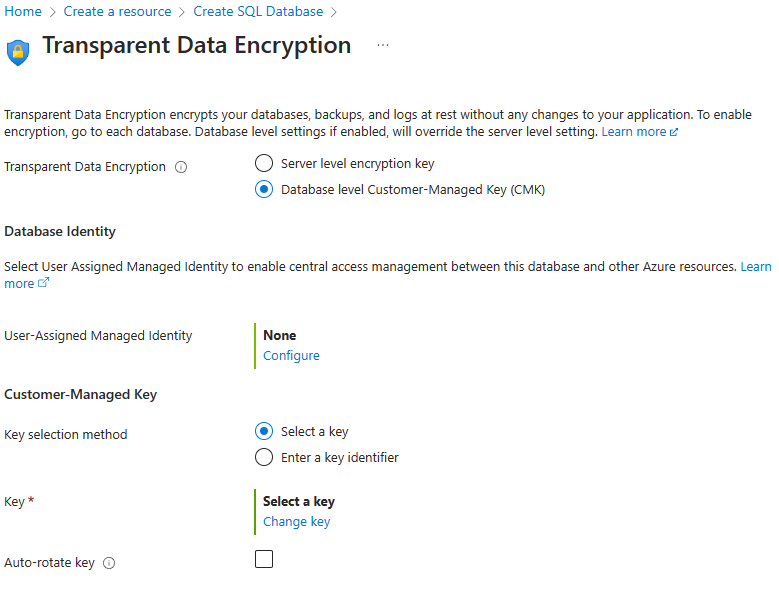
Selecteer toepassen
Selecteer Beoordelen en maken onder aan de pagina
Selecteer op de pagina Controleren en maken na het controleren de optie Maken.
Volgende stappen
- Aan de slag met Azure Key Vault-integratie en Bring Your Own Key-ondersteuning voor TDE: Schakel TDE in met uw eigen sleutel uit Key Vault.